拆箱 iPhone SE 後需要立即嘗試的事情
已發表: 2020-12-02多年來,無論我們正在探索的產品是什麼,Apple 一直都在給我們帶來驚喜。 無論是您珍貴的 Macbook 還是您計劃在未來幾天購買的最新款 iPhone。 談到 iPhone,Apple 改變了不讓用戶擁有控制權的傳統觀念,現在一切都為他們量身定做。
例如,從編輯 iPhone 主屏幕到使用 App Clips,對用戶來說一切都變得更好了。 最近,Apple 發布了帶有一些定制功能的 iPhone SE(被認為是第二代或第一代的繼任者)。 如果您親身體驗過舊款 iPhone SE,您將能夠體驗到這兩款設備之間的差異。 新功能和進步的結合,但具有古老而優雅的外觀。
第二代 iPhone SE 或 iPhone SE 2
從 iPhone 發明初期到 iPhone 12,一切都發生了翻天覆地的變化。 屏幕、外觀、操作系統、功能、安全方面,每一個西爾斯都得到了極大的改進。 近日,蘋果發布了 2020 年第一季度之後的第二代 iPhone SE或iPhone SE 2。與此同時,這家巨頭還停產了 iPhone 8 系列,這讓很多人感到震驚。
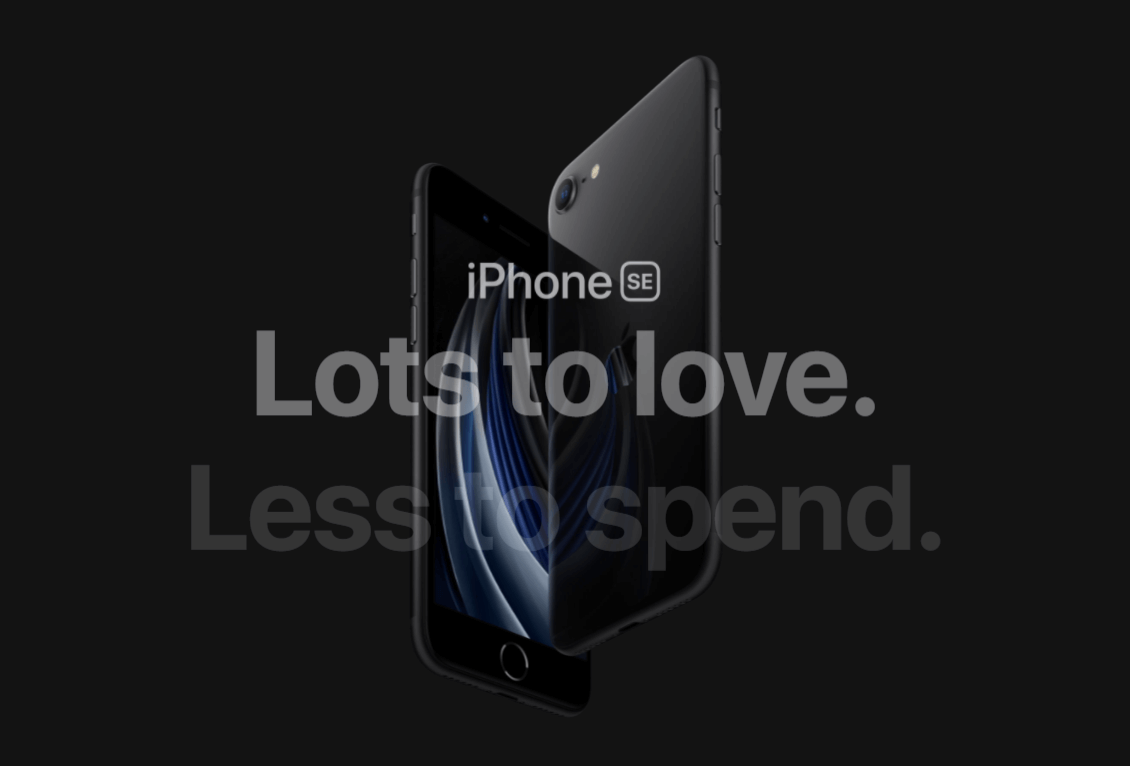
作為一款預算有限的手機,iPhone SE 2 會讓您感覺自己拿著 iPhone 8(型號方面)。 但是,如果您查看內部硬件組件,這些將與 iPhone 11 Pro 匹配。 因此,總體而言,第二代 iPhone SE 是 iPhone 8 機身和 iPhone 11 Pro 大腦的殺手級組合,並且配備了 4.7 英寸的屏幕。 顯然,由於這項技術將在更高的方面,用戶將能夠使用他們從未預料到的 4.7 英寸 iOS 設備的功能。
試想一下舊型號設備與最新技術的完美結合,坐下來觀察,可以實現什麼。 並且得益於第二代 iPhone SE 的 A11 處理器,你將能夠下載比 iPhone 8 機型更長的 iOS 軟件更新。 因為模型不會影響設備的操作系統或核心功能。
從型號到功能和技術進步,當我們談論 iPhone SE 2 時,一切都非常受歡迎。因此,每當您將 iOS 設備縮小到 iPhone SE 2 並準備購買該設備時,請在拆箱時查看以下提示設備。
另請閱讀: iOS 14 最佳新功能:您需要知道
拆箱 iPhone SE 2 後要考慮的事項
1. 從舊 iPhone 傳輸數據(沒有 iTunes 或 iCloud)
在您拆箱最新的 iPhone SE 2 的那一刻,首要任務是將您的全部數據從舊 iPhone 轉移到最新的 iPhone。 如果您已經使用最後一部 iPhone 很長時間了,那麼您傳輸數據已經有一段時間了。 現在,傳統過程需要您將舊 iPhone 備份到 iTunes 上。 一旦您拆箱並打開新 iPhone,就可以在新 iPhone 上恢復備份。 同樣的過程也可以通過 iCloud 完成,但是,存儲問題可能是限制之一。
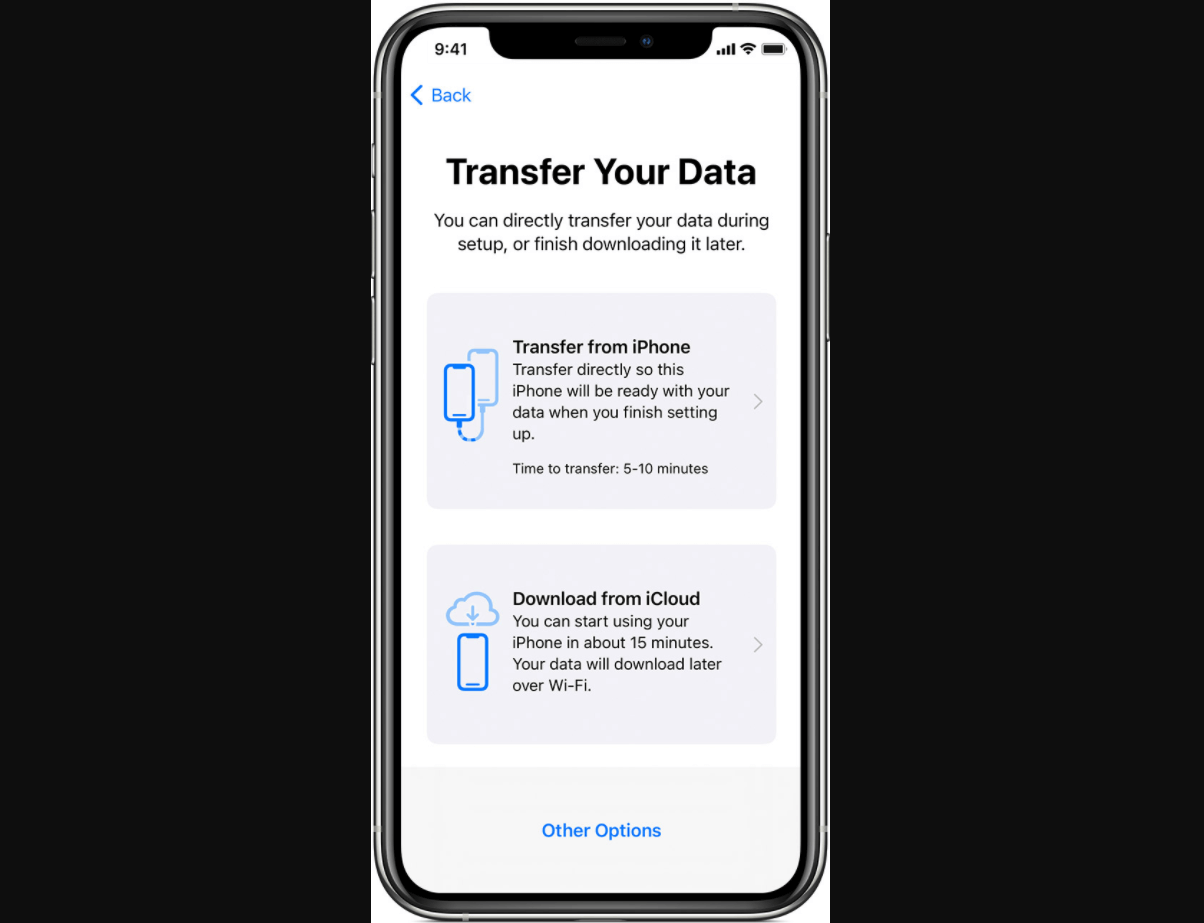
這就是為什麼,您始終可以選擇在拆箱 iPhone SE 2 後直接從舊 iPhone 傳輸數據的方式。 是的!! 這也是可能且容易做到的。 您需要做的就是按照官方 Apple 支持頁面中給出的步驟將數據從一部 iPhone 或 iPad 傳輸到另一部。
感謝 iOS 12.4可以幫助您傳輸所有數據(而不是以傳統的方式將其放在 iCloud 或 iTunes 上)。 因此,一旦您將新 iPhone SE 2 拆箱,請使用新更新將數據從舊 iPhone 傳輸到新 iPhone。
2.以蘋果欽佩為中心
不僅限於 iPhone 用戶,我們都知道有多少人試圖炫耀 iOS 標誌(在 iPhone 的背面)。 從 iPhone 4 到我記事起,Apple 標誌位於設備背面的上方。 然而,對於 iPhone SE 2,這家科技巨頭已經嘗試做一些實驗,結果證明效果很好。
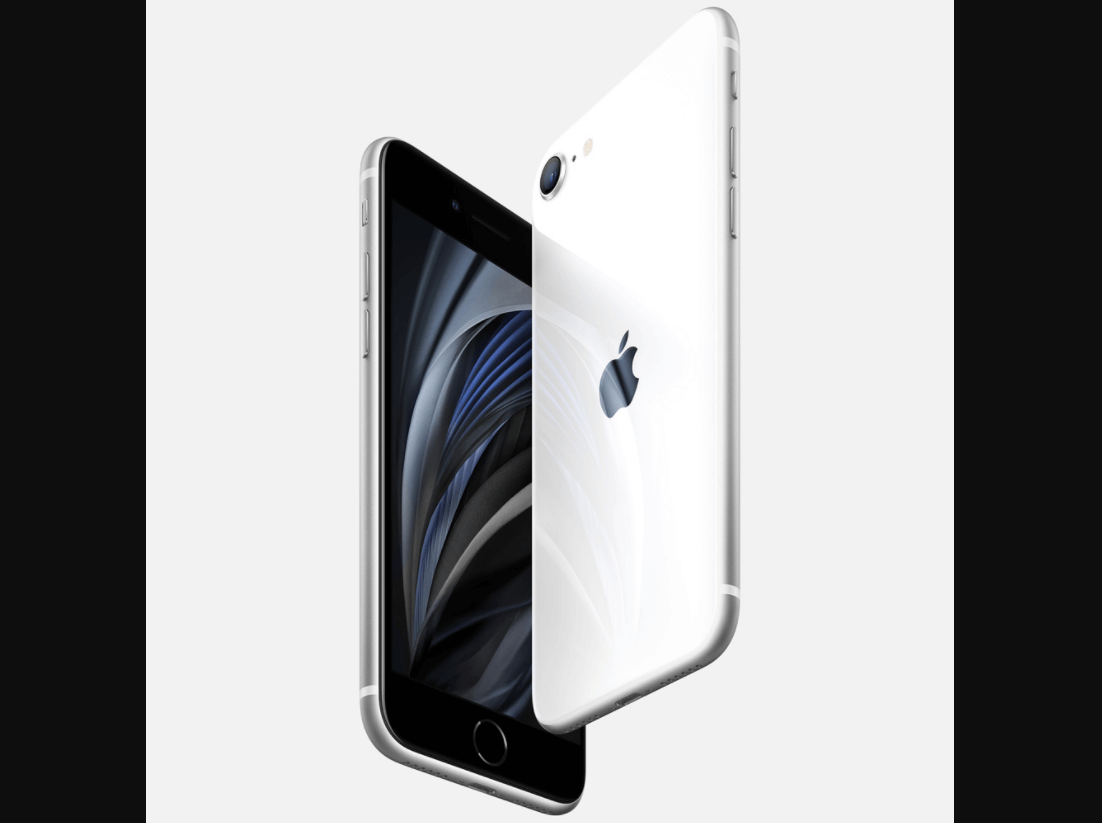
是的!! 在您拆箱第二代 iPhone SE 2 的那一刻,是時候欣賞您的設備的獨特性了。 是的!! 例如,iPhone SE 2 背面的 Apple 標誌,令人震驚的是,它正好在中間。 居中的 Apple 標誌受到了全世界的廣泛關注和關注。 保持蘋果標誌為中心的背後沒有任何復雜的科學,只是一個實驗,結果很好。
另請閱讀:用於 iPhone 自定義主屏幕的最佳小部件
3.快速拍攝視頻
iPhone SE 2 拆箱為您帶來了許多您以前沒有想到的功能,尤其是在 iPhone 上。 你有沒有想過在你的第二代 iPhone SE 上拍攝視頻,即使你沒有啟用視頻模式? 是的!! 即使您沒有使用視頻拍攝模式,您的 iPhone SE 2 也可以讓您自由拍攝視頻。
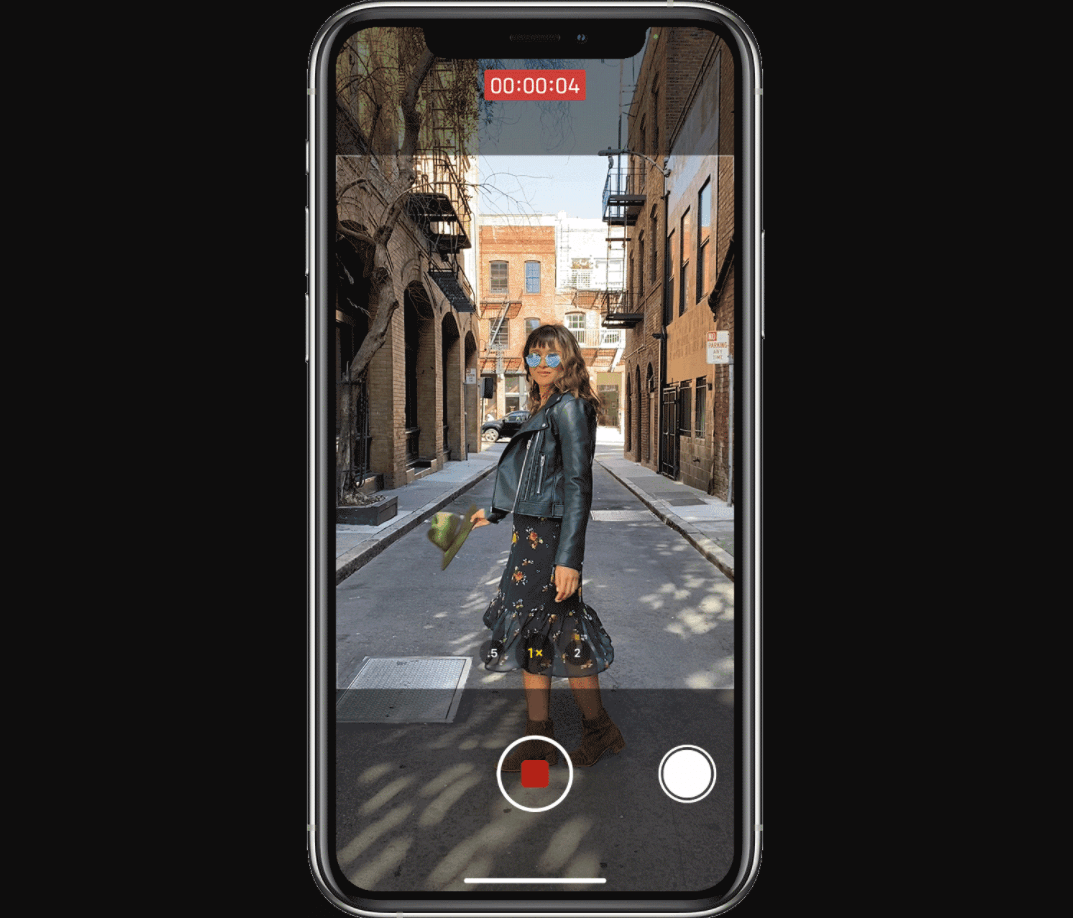

您需要做的就是啟動相機應用程序並按住快門按鈕,錄製將自動開始。 是的!! 聽起來很神奇。 例如,如果您嘗試拍攝使用 Quick Take 啟動的長時間視頻剪輯,只需將手指導航到屏幕右側(鎖定標誌)。 就那麼簡單!!
4. iPhone SE 2 保護殼
是的!! 您必須在新的 7 獨特的第二代 iPhone SE 上放置一個保護套。 有數以百萬計的人不喜歡將手機殼放在手機上,我們不是來改變他們的觀點的。 這一切都是為了確保您的設備安全可靠,對於某些人來說,這也是一個財務問題。

如果您是已經擁有 iPhone 8 或可以使用 iPhone 8 保護殼的人之一,那麼您很幸運。 信不信由你,您的 iPhone SE 2 非常適合您的 iPhone 8,這意味著您可以在您的第二代 iPhone SE 上放置相同的外殼。
但是,您想在朋友面前炫耀的居中 Apple 日誌的獨特性又如何呢!
5. SmartHDR 拍照能力
iPhone SE 2 帶來的另一個有利可圖且令人興奮的功能是 SmartHDR 照片處理。 是的!! 顯然,Apple 在相機質量方面做出了許多轉變,但 iPhone SE 2 中的這一轉變超越了所有這些。 當您試圖在太多的陰影和光線(公園裡陽光明媚的日子)中捕捉片刻時,探索這個強大的功能。
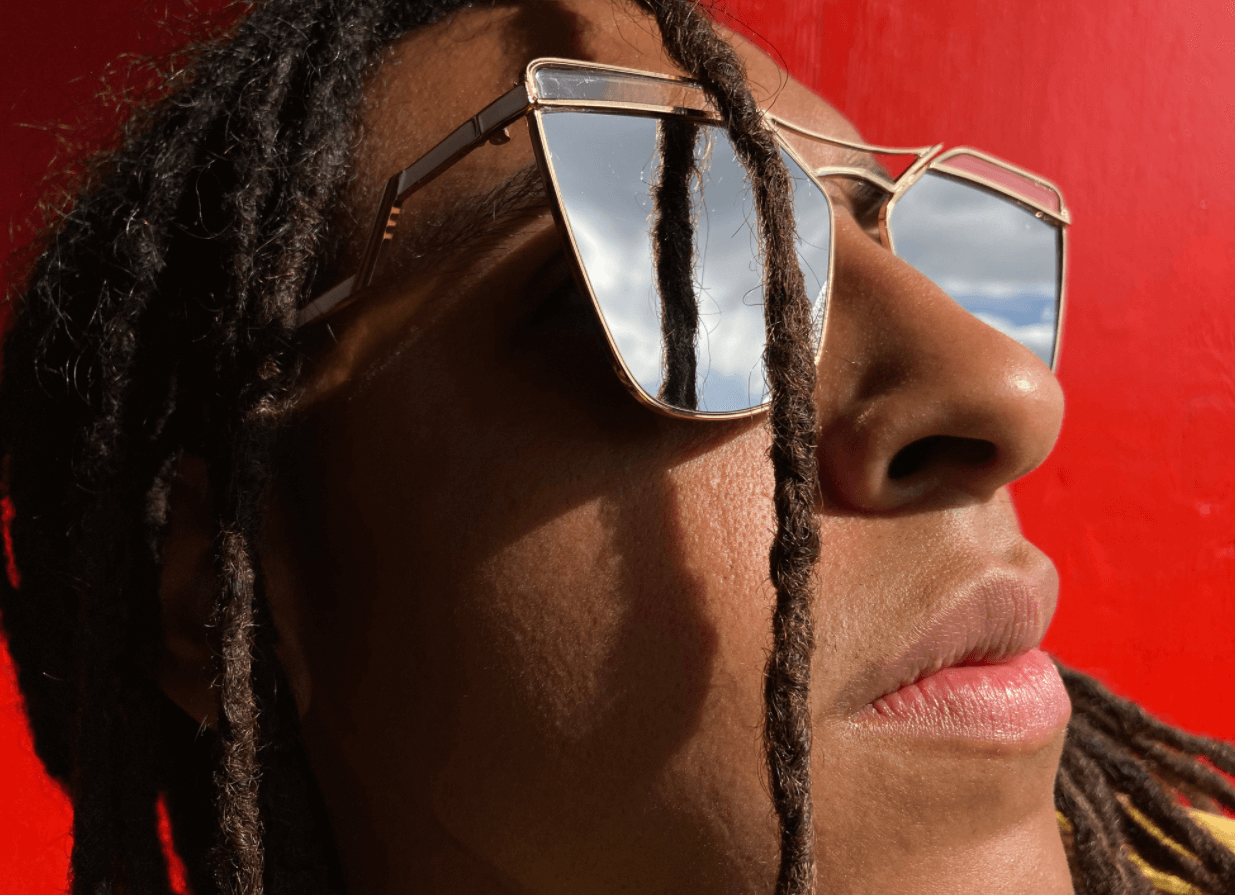
SmartHDR 將所有內容保留在次要部分中,可幫助您獲得沒有圖像噪點的照片。 因此,一旦您將第二代 iPhone SE 拆箱,首先要做的就是探索 SmartHDR 拍照功能。
6. AirPods/AirPods Pro 通過 iCloud 連接
是的,在拆箱 iPhone SE 2 時您會體驗到的另一個令人驚訝的功能是該設備沒有任何耳機插孔。 我知道您的即時反應也一樣,但實際上,這對您來說不會有重大變化。 如果您是已經擁有一副無線耳機 (Apple/Beats) 的用戶之一,您可以通過 iCloud 連接它們。

我知道!!! 隨著第二代 iPhone SE 的每一個新步驟或新功能,事情變得越來越有趣。 您只需要與 iPhone 配對的 AirPods/AirPods Pro(使用 iCould 帳戶)。
現在我們需要將這些無線耳機連接到 iPhone SE 2,因此只需導航到藍牙設置並從列表中選擇您的 AirPods 進行連接(點擊連接)。 連接後,您就可以通過 iCloud 使用 AirPods/AirPods Pro,這樣您就可以在 iPhone 上沒有任何耳機插孔的情況下輕鬆生存。
7. 查看增強現實 (AR) 應用和遊戲功能
既然已經確定 iPhone SE 2 是老舊機身和強大大腦的結合體,那就需要去探索了。 此外,iPhone SE 2 捆綁了強大的處理器,您可以在任何智能手機上找到(目前)。 所有這些都讓您更加相信設備及其功能。
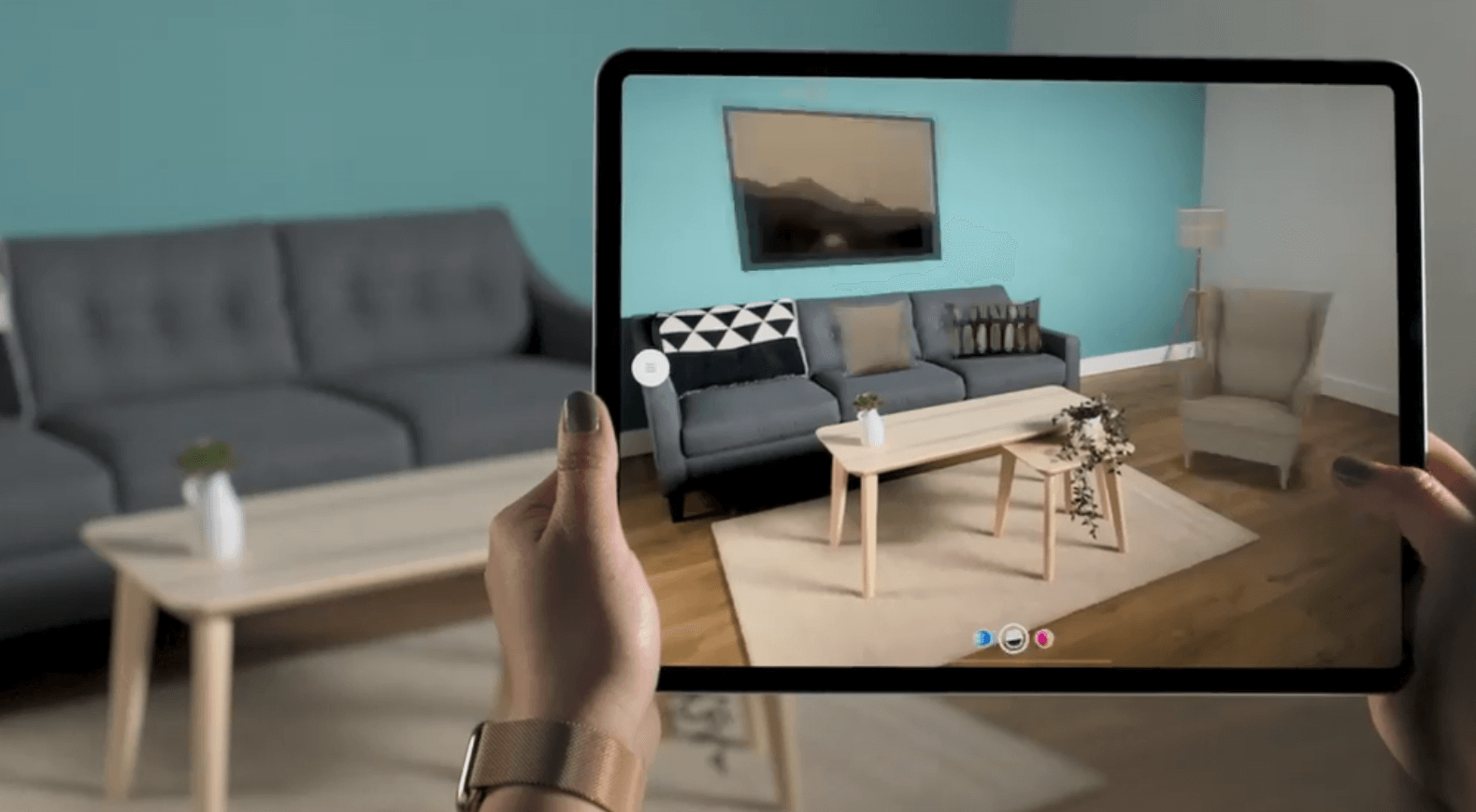
因此,在拆開 iPhone SE 2 並完成上述步驟後,您還想探索遊戲部分。 尋找在您之前的 iPhone 上出現故障或繁重的遊戲,並嘗試在此處玩。 檢查體驗是否像您期望的那樣完美無瑕。 此外,還要注意 AR(增強現實)應用程序,因為這種體驗無法用語言來描述。 Wonderscope 之類的應用程序可以幫助您(虛擬地)將整個房間變成您從未預料到的東西。
在拆開最新的第二代 iPhone SE 時,需要考慮上述所有要點。 徹底探索所有這些,這樣您就可以成為專家並在您的朋友中炫耀它,就像居中的 Apple 標誌(例如)一樣。
包起來
在為第二代 iPhone SE 開箱的同時,您一定會收穫很多驚喜。 從無耳機插孔功能到以 Apple 為中心的標誌,與您的 iPhone SE 2 相關的一切都值得探索。 因此,在縮小了要購買的設備範圍後,在探索您珍貴的 iPhone 的同時,請仔細閱讀上述指南。
瀏覽上述需要考慮的事項部分,如果我們遺漏了任何內容,或者您希望將某些內容添加到上述列表中,請告訴我們。
下一個閱讀
如何在沒有 iTunes 的情況下恢復或重置 iPhone
iMessage 無法在 iPhone 上運行:修復
如何將 iPhone 恢復出廠設置:完整指南
